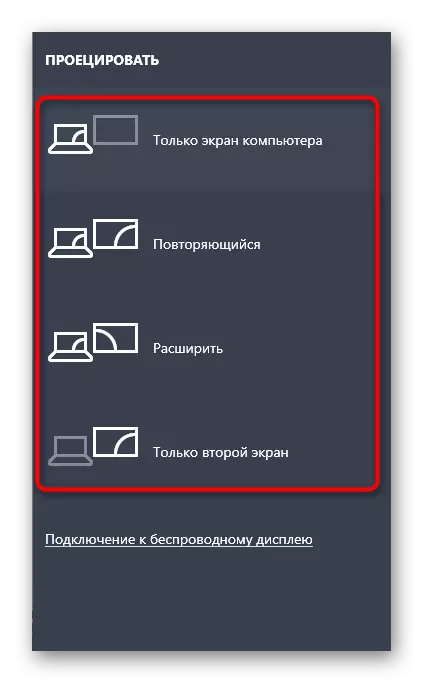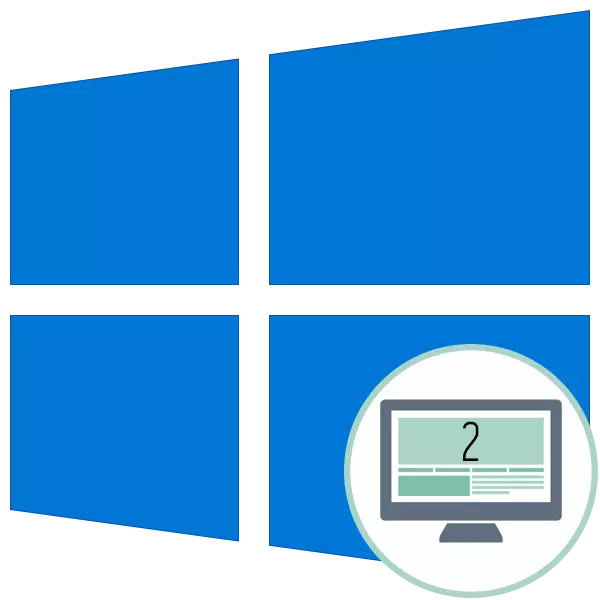
Усули 1: Дастгоҳи санҷиши ҷисмонӣ
Оғоз аз он, ки бояд дар амалҳои асосии санҷиш, ки дар тӯли якчанд сония айнан кор карда мешаванд, қайд карда шавад. Ҳамаи онҳо манъ ва осон аст, ва шумо бояд инҳоро тафтиш кунед:- Боварӣ ҳосил кунед, ки кабелӣ маҳз коргар аст. Барои ин, шумо метавонед онро ба монитор пайваст кунед.
- Боварӣ ҳосил кунед, ки ашё ва баромадҳои кабелро дар бандарҳо ислоҳ кунед. Онҳо бояд пурра дохил карда шаванд ва VGA низ ба таври иловагӣ то муттаҳид мешаванд, агар вуҷуд дошта бошад.
- Мониторинги дуюмро бо истифода аз он ҳамчун аввал санҷед. Он бояд ба шабака пайваст карда шавад ва тугмаи барқ фаъол аст.
- Портро барои пайвастшавӣ ё истифода баред, барои графикаи ҳамгирошудаи графикаи ҳамгирошуда.
Агар ин тавсияҳо ягон дастае надоштанд, ба зер, ба қасди ҳар як усул алоҳида гузаред.
Усули 2: Истифодаи тугмаи "Sectect"
Эҳтимол дорад, ки мониторати дуюм ба таври худкор пайдо нашуд ва пас шумо бояд тугмаи махсуси таъиншударо дар танзимоти ин амал истифода баред.
- Менюи оғозро кушоед ва ба "Параметр" бо зеркунии тугмаи мувофиқ дар тарафи чап равед.
- Он ҷо фасли аввалини "Низом" -ро интихоб кунед.
- Дар ҳоле ки дар категория "намоиш", зер -ҳои зеринро ба поён фурӯхта, "ошкор" -ро клик кунед.
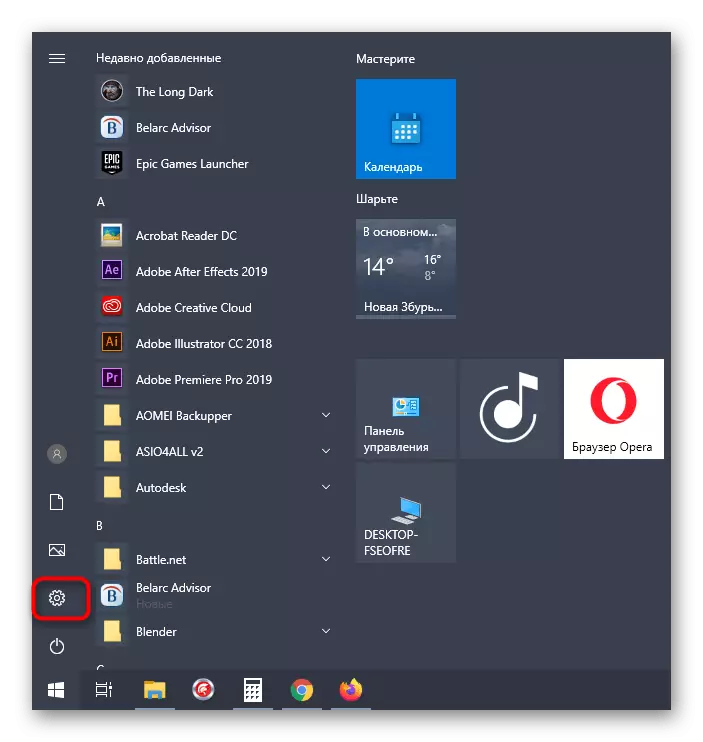
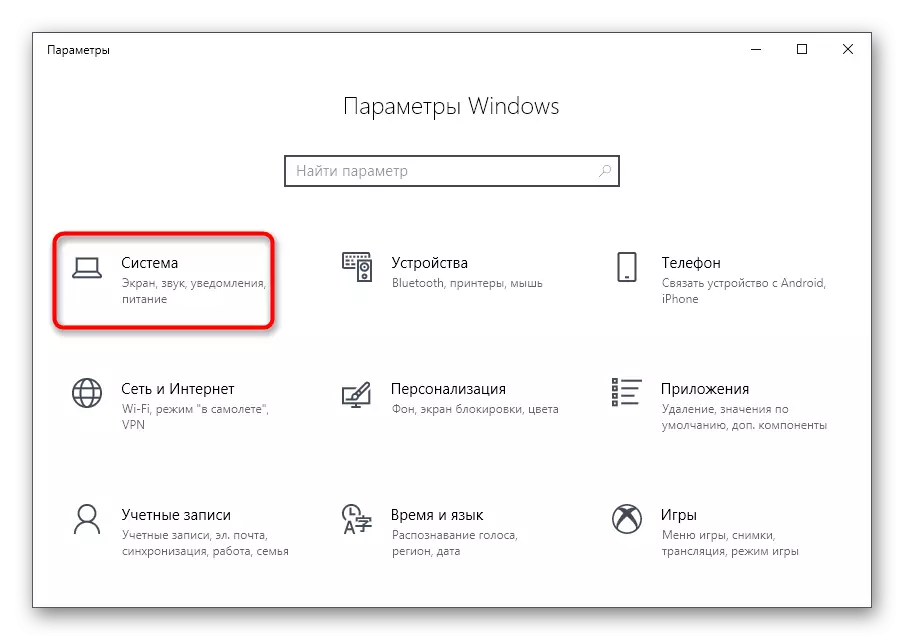
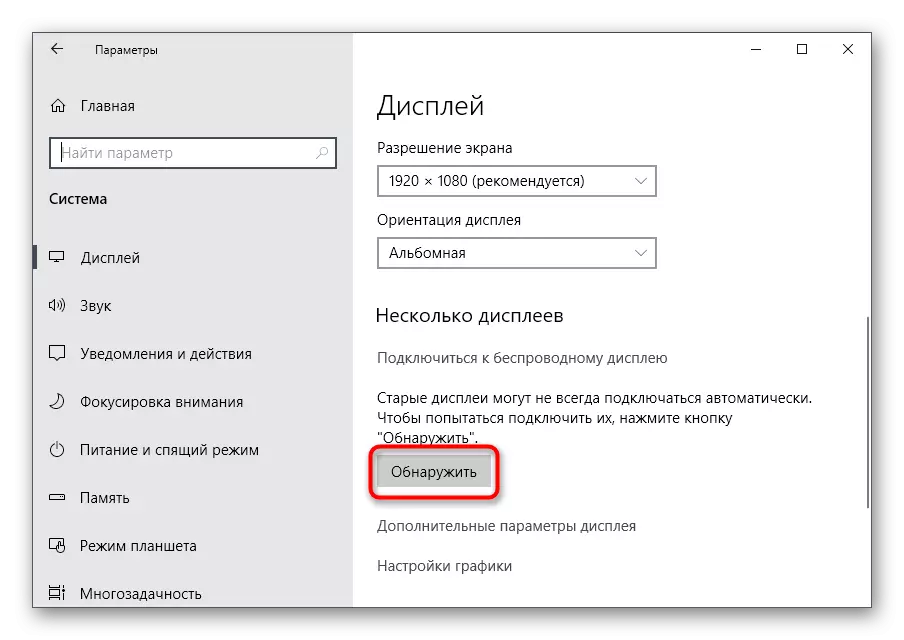
Он танҳо барои интизории намоиши натиҷаҳои натиҷаҳои сканкунӣ дар экран боқӣ мемонад. Агар огоҳӣ боз ба назар мерасад, ки мониторими дуюм пайдо нашудааст, минбаъд равед.
Усули 3: Илова кардани мониторҳои бесим
Ин хосият танҳо барои корбаронееъ мувофиқ аст, ки мехоҳанд назорати бесимро ҳамчун намоиши дуюм пайваст кунанд. Пас аз истифодаи усули қаблӣ ҳангоми истифодаи усули қаблӣ ошкор карда мешавад, ки ба танзими дигар рафтан лозим аст.
- Дар худи ҳамон менюи "Параметрҳо" шумо ба боби дуввум манфиатдоред.
- Боре дар равзанаи нав, "Иловаи Bluetooth ё дастгоҳи дигар" -ро клик кунед.
- Дар шакле, ки пайдо мешавад, хати дуюми "намоиши бесим ё истгоҳи док" -ро клик кунед.
- Дастурҳоро дар экран нишон додашуда иҷро кунед, то илова.
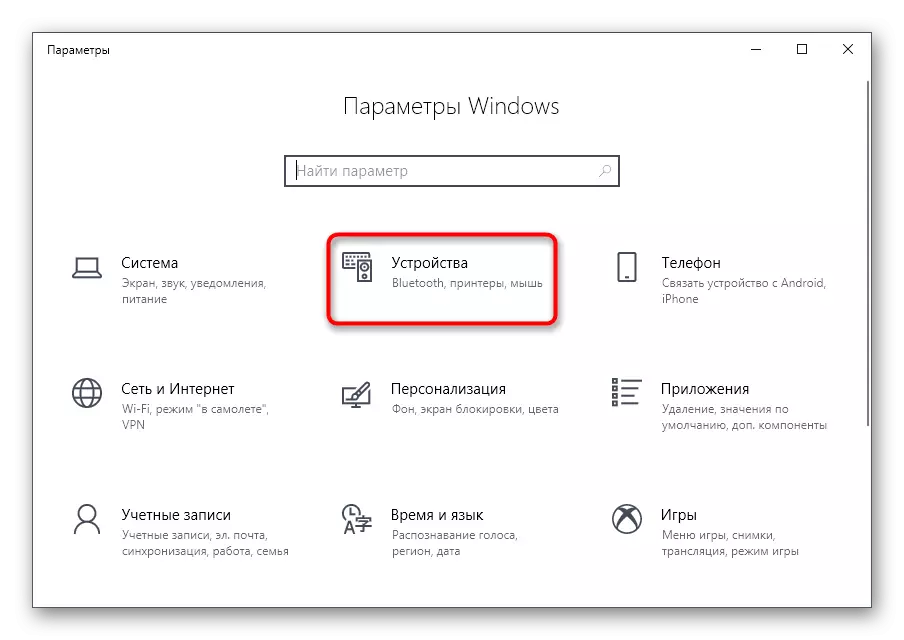
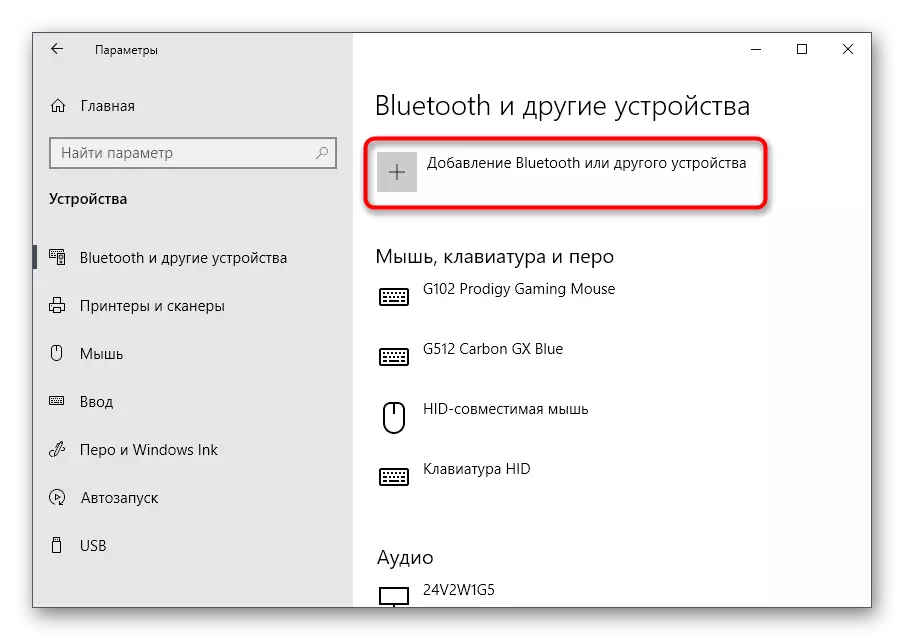
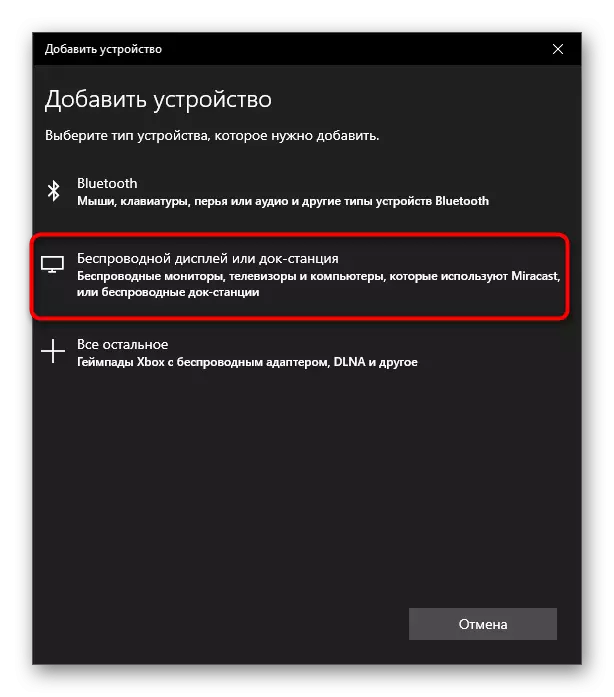
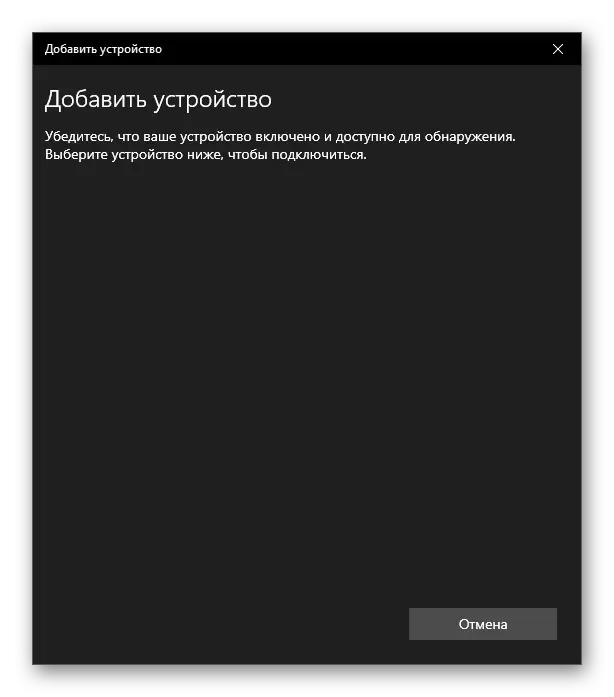
Усули 4: Насб кардани ронандагон оид ба монитор
Чунин вазъ вуҷуд дорад, ки мониторди дуюм ҳатто дар "мудири дастгоҳ" ё дар ронандаи корти видео нишон дода шудааст, аммо тасвир дар он нишон дода нашудааст. Баъд ронандагони бренди дорои яке аз усулҳои мавҷуда насб карда мешаванд. Мо ба шумо маслиҳат медиҳем, ки онро иҷро кунед ва корбароне, ки намоишро дар Windows намебинанд. Маълумоти бештар дар бораи ҳамаи имконоти насбкунии нармафзор, истиноди зеринро хонед.
Муфассал: Ҷустуҷӯ ва насби ронандагон барои монитор
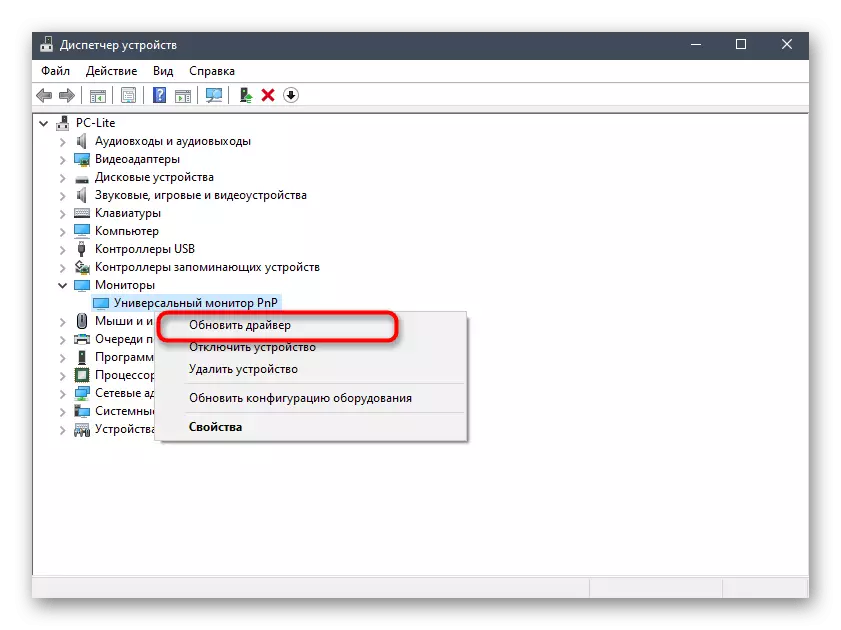
Усули 5: Навсозии ронандагони корти видео
Ин хосият ба гузашта монанд аст, аммо аллакай дар навсозии ронандагони корти видео иборат аст. Шумо метавонед онро кӯҳна ё номувофиқ бо ду намоиши дискро истифода баред, ки ҳангоми ошкор шудани намоиши дуюм мушкилот меорад. Навсозии ронандагони графикӣ вақти зиёде нахоҳад гирифт ва мақолаи дигар аз муаллифи мо барои фаҳмидани ин кӯмак хоҳад кард.
Муфассал: Навсозии маълумоти корти видеоии NVIDIA / AMD Radeon Video
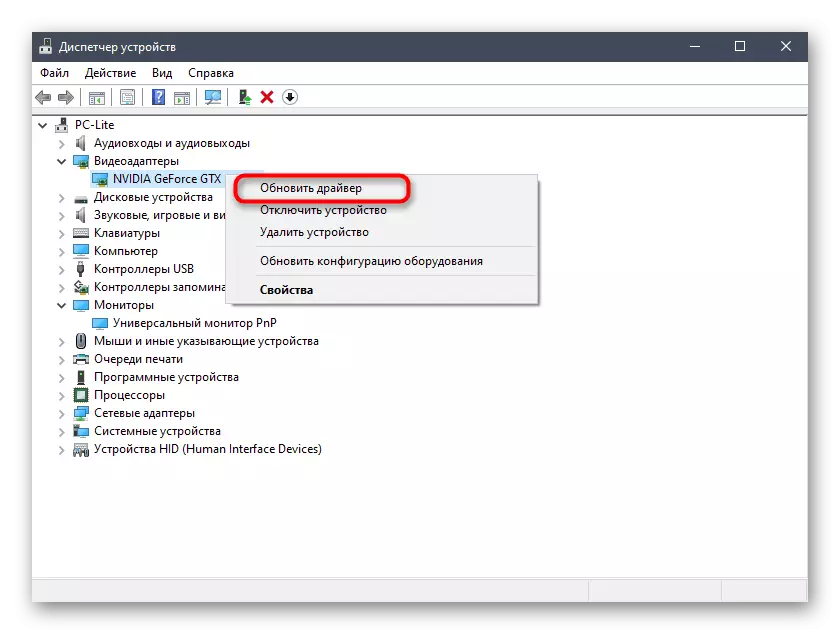
Усули 6: Тафтиши монитор
Баъзан мушкилиҳо бо намоиши мониторинги корт бо имконоти корти видеоӣ бо имконоти гуногун алоқаманданд, то худи мухталиф ё худи системаи амалиётӣ имкон намедиҳад. Он гоҳ корбар бояд боварӣ ҳосил кунад, ки ҳарду дар ҳамон басомадҳо кор мекунанд, ки ин ба ин монанд карда мешаванд:
- Боз тавассути "Оғози" ба бахши "Параметр".
- Дар ин ҷо шумо ба фасли аввали "Низомнома" манфиатдоред.
- Дар категорияи "экран" -и "Интихоб кунед ва сатри ҷисмониро" Танзими хоси "Имконоти пешрафта" -ро ёбед.
- Аввал моҳи аввал дар менюи афтанда интихоб кунед.
- Оғоз кунед ва "Хусусиятҳои аудиуси аудаптерро барои намоиши 1" клик кунед.
- Дар равзанае, ки пайдо мешавад, ба ҷадвали "назорат" равед.
- Ба паҳлӯҳои кунун нигаред ва арзиши онро дар хотир доред.
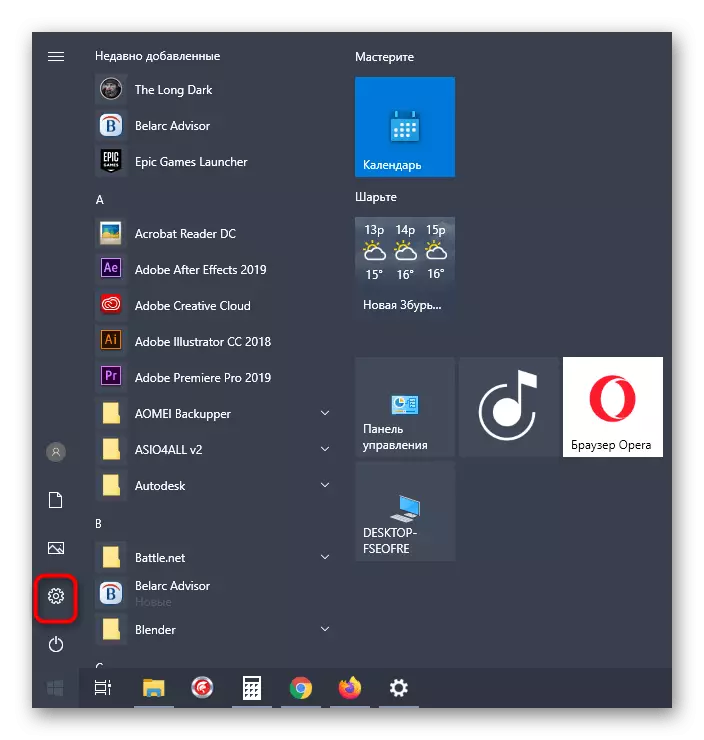
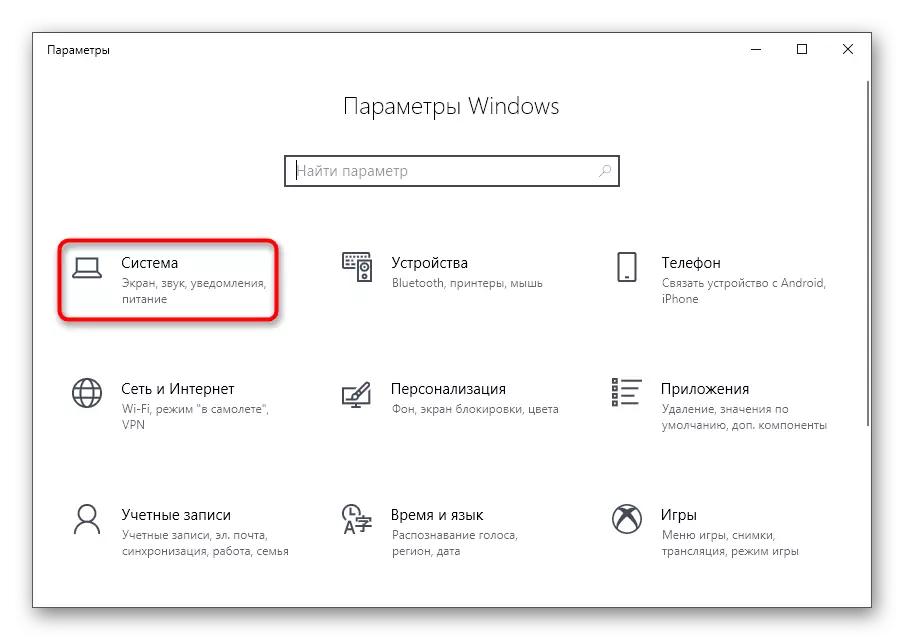
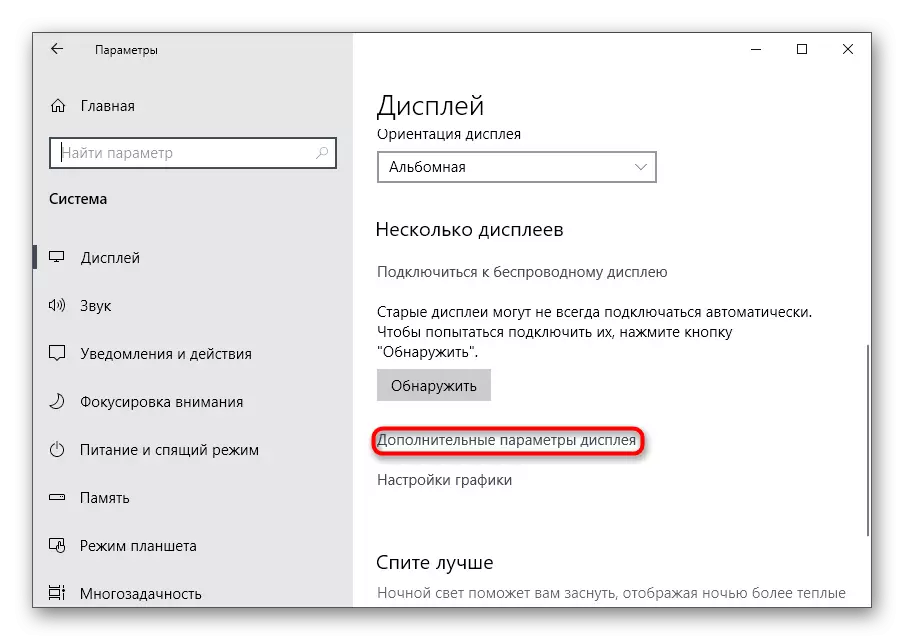
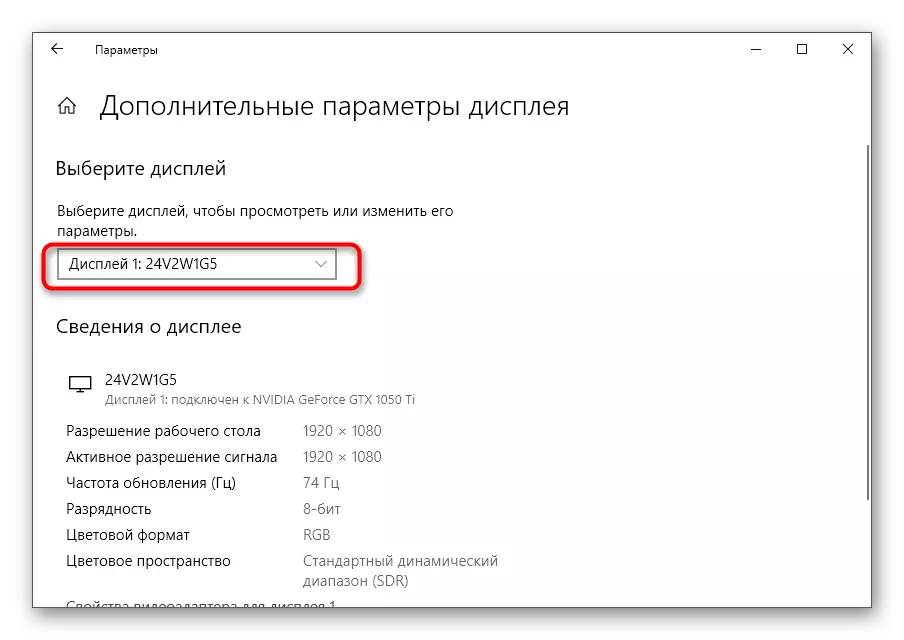
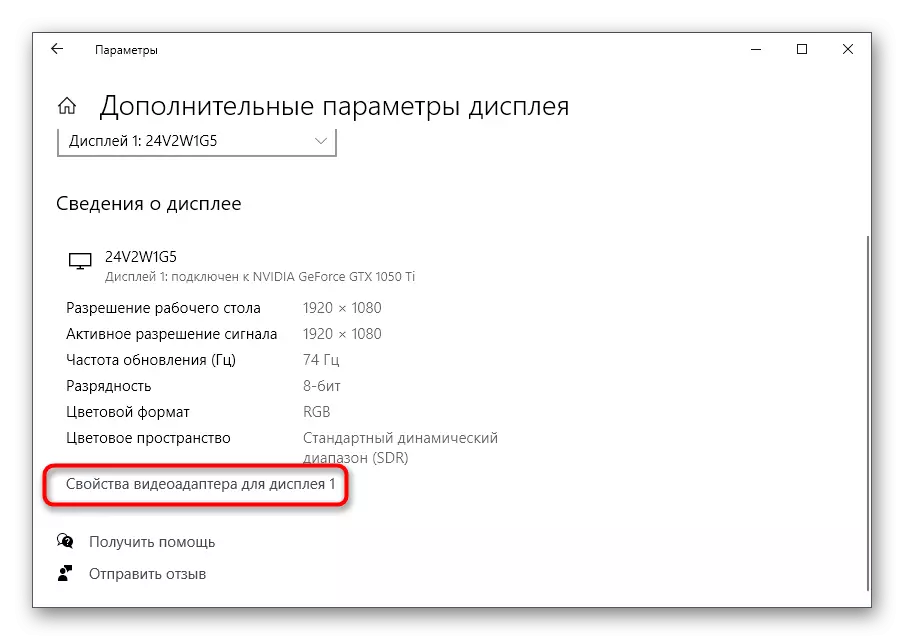
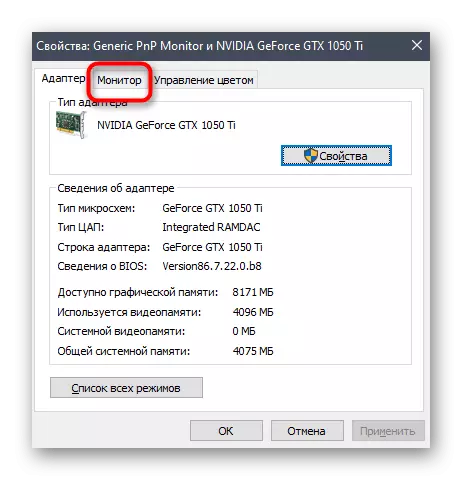

Ба ин монанд, зарур аст, ки мониторро санҷед. Дар рӯйхати поп-ап бо имконоти холӣ, ҳамон арзишҳоро барои ҳар як намоиш интихоб кунед, тағиротро татбиқ кунед, тағиротро аз нав оғоз кунед ва дубора муайян кунед.
Усули 7: Тағйир додани дурнамо
Усулҳои охирин хеле кам кор мекунад, зеро ҳангоми пайваст кардани ду монитор, ҳолати дурнамо ба таври худкор интихоб карда мешавад. Бо вуҷуди ин, шумо метавонед кӯшиш кунед, ки онро бо истифодаи калиди Win + P барои ин тағир диҳед. Яке аз имконоти заруриро интихоб кунед ва санҷед, ки оё диски намоишро тафтиш кунед.